Le contrôleur eedomus communique nativement en utilisant la technologie Z-Wave. Nous allons voir ici comment ajouter le détecteur de choc Vision Security ZS5101. Ce détecteur détecte les vibrations réalisées par un intrus tentant de briser une fenêtre ou une porte et détecte aussi les situations de sabotage. Il envoi un signal Z-Wave lorsque des vibrations ou des situations de sabotage sont détectées. Il peut également être utilisé comme un transmetteur universel (pour un détecteur de fumée, gaz, monoxyde de carbone, etc).
Nous ne verrons que l’intégration du module avec la eedomus. Pour l’installation, nous vous invitons à consulter notre guide d’installation du détecteur de choc Vision Security ZS5101.
1- Inclusion
À partir du centre de contrôle de votre eedomus (https://secure.eedomus.com/), cliquez sur le bouton « Configuration » situé en haut à droite de votre interface.

La liste de vos périphériques apparaît. Pour ajouter un nouveau périphérique, cliquez sur « Ajouter ou supprimer un périphérique » situé en haut à gauche de votre interface.

Vous allez pouvoir inclure votre module en cliquant sur « Inclure un périphérique Z-Wave » situé en haut à gauche de votre interface. Si votre module a déjà été inclus dans un autre réseau Z-Wave auparavant, pensez à le supprimer pour un reset en cliquant sur « Exclure un périphérique ».

Lorsque vous avez cliqué sur le bouton « Inclure un périphérique Z-Wave », une fenêtre nommée « Inclusion d’un périphérique Z-Wave » apparaît avec un compte à rebours durant lequel vous devez maintenir appuyé au moins 1 seconde le bouton d’apprentissage (le bouton d’inclusion de votre module Z-Wave) à moins d’un mètre de la box pour inclure ce module (si rien ne se passe, veuillez recommencer).

Ce bouton d’apprentissage est situé à l’intérieur du module (languette métallique).

Une fois que votre module est détecté par votre eedomus, celui-ci va être configuré automatiquement.
Vous devez indiquer ses caractéristiques : Nom du module, pièce dans laquelle il se situe, affichage personnalisé et vos notes concernant ce module. Cliquez sur le bouton « Sauver » situé en bas de votre interface pour valider les caractéristiques de votre module.
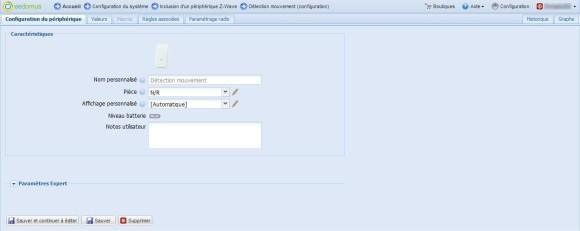
Celui-ci apparaît dans la liste de vos périphériques.

Vous pouvez désormais visualiser si il y a une détection d’intrusion (choc ou sabotage) ou non.

2- Configuration
Après avoir correctement installé votre module, vous allez pouvoir configurer ses paramètres. Cliquez sur votre module dans la rubrique « Vos périphériques ». L’option « Configurer » apparaît.

Vous êtes de nouveau sur la page « Configuration du périphérique ». Vous pouvez modifier à tout moment le nom de votre module, la pièce dans laquelle il se situe, l’affichage personnalisé et vos notes. Dans « Paramètres Expert », vous pouvez modifier le statut de votre détecteur (permettant de désactiver ou activer celui-ci sans le supprimer), recevoir une alerte par mail, SMS et/ou notification PUSH en cas de perte de contact de votre module, vous pouvez également noter la date de remplacement de la batterie pour mieux connaître son autonomie, visualiser la documentation de ce module et sélectionnez le type d’optimisation automatique de la communication radio vers ce périphérique. Cliquez sur le bouton « Sauvegarder et continuer à éditer » pour sauvegarder vos modifications mais rester sur cette page.
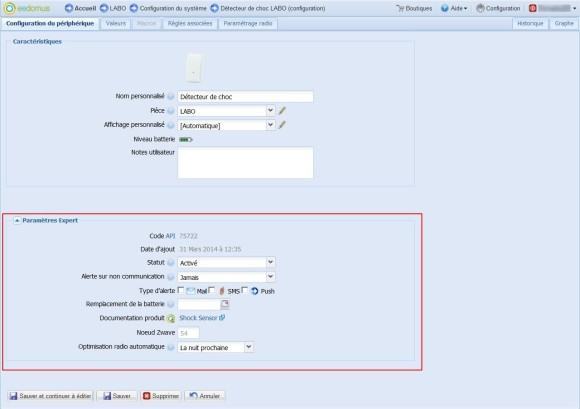
Rendez-vous ensuite dans la rubrique « Valeurs ». Vous pouvez modifier l’image et la description des états de votre module.
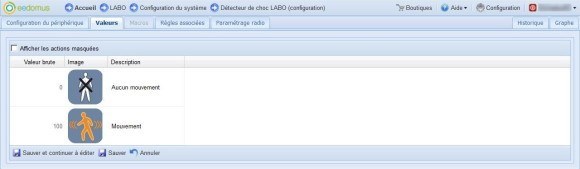
Si vous avez cliqué sur l’une des images (correspondant à aucun mouvement ou à un mouvement), une nouvelle fenêtre s’affiche et vous pouvez changer l’image par défaut en sélectionnant une image disponible dans votre interface ou importer une image personnelle.

Vous pouvez également modifier la description de l’un de vos états en cliquant sur celui-ci puis en écrivant votre nouvelle description (dans notre exemple, nous avons indiqué « Aucun choc/sabotage » en remplacement de « Aucun mouvement » et « Choc/sabotage détecté » au lieu de « Mouvement). Pensez à sauvegarder pour valider votre modification.

Dans la rubrique « Règles associés », vous pouvez créer des règles au choix.

Enfin, dans la rubrique « Paramétrage radio », vous pouvez envoyer des classes de commande pour modifier certains paramètres (associer votre module avec d’autres, optimiser le maillage du réseau Z-Wave ou changer la période de réveil du module).
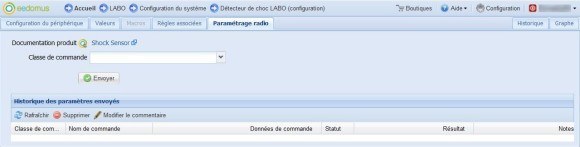
3- Exemple de règle
Votre imagination est la seule limite pour créer une règle.
Rendez-vous dans la rubrique « Règles associées » de votre périphérique. Cliquez ensuite sur « Nouvelle règle ».

Après avoir cliqué sur « Nouvelle règle », vous allez pouvoir définir les détails de votre règle.

Voici les paramètres :
– Nom : Le nom de votre règle.
– Activée : Option d’activation ou désactivation de votre règle.
– Groupe : Permet d’associer la règle à un groupe.
– Autoriser le redéclenchement : Permet d’autoriser immédiatement, selon une durée définie ou jamais le redéclenchement de la règle.
– Horaires : Vous définissez un ou plusieurs horaires pour que votre règle puisse être activée.
– Critères : Vous sélectionnez vos éléments qui seront déclencheurs de l’action.
– Actions : Vous sélectionnez les éléments qui vont réaliser une action en fonction des critères.
– Notifications : Vous choisissez le type de notification que vous allez recevoir lors de l’activation de la règle (sur le portail Eedomus, par email, SMS, via Twitter ou Push sur smartphone) et définissez le contenu et sujet du message.
Après avoir défini vos paramètres, n’oubliez pas de sauvegarder pour valider votre règle.
Voici un exemple de règle :
Quelque soit le jour et l’heure, si mon système d’alarme est armé et que mon détecteur de de choc Vision Security ZS5101 détecte un choc ou sabotage, alors mon interrupteur se met sur ON pour activer une sirène et je reçois une notification PUSH sur mon Smartphone avec le message « Attention, il y a une détection d’une intrusion (choc/sabotage détecté) ! ».
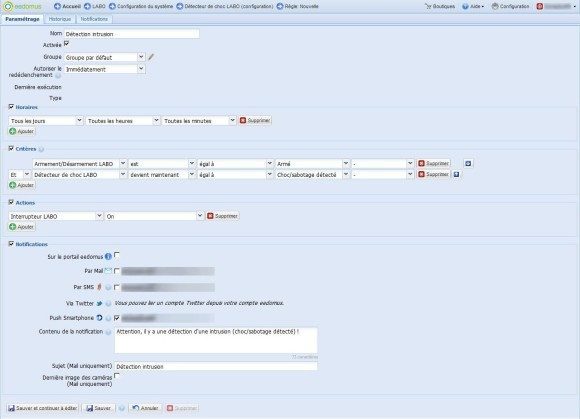
Comme vous constatez, la création d’une règle est relativement simple.
Ce détecteur de choc Vision Security ZS5101 peut bien évidemment servir pour d’autres règles (activer un éclairage lors d’une détection de choc ou sabotage etc).
Pour plus d’informations, découvrez notre guide de création de programmations et règles avec la eedomus.

 BOUTIQUE
BOUTIQUE
